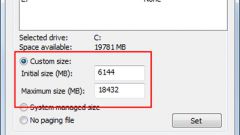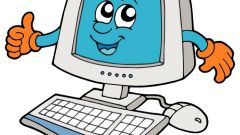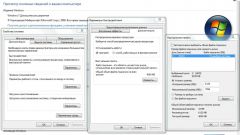Инструкция
1
Откройте свойства «Моего компьютера», нажав на кнопку «Пуск», затем на иконку «Моего компьютера» правой кнопкой мыши, далее выберите пункт «Свойства». Откроется окно свойств системы.Перейдите на вкладку «Дополнительно» в окне свойств. Появится меню дополнительных возможностей настройки системы. В нем найдите вкладку «Быстродействие». Дальше нажмите на кнопочку «Параметры». Перед вами откроется окно настройки быстродействия вашего компьютера. В этом окне перейдите на вкладку «Дополнительно», в котором найдите подменю «Виртуальная память». Наконец нажмите на кнопочку «Изменить». Откроется новое окно настройки.
2
Вот теперь начинается самое интересное, а именно – включение и настройка файла подкачки.
Вы должны увидеть окошко, где показаны все ваши накопители информации (жесткие диски, флешки). Выберите тот диск, с которого будет браться память для виртуальной памяти. Лучше выбрать тот диск, объем которого наиболее большой. Дальше во вкладке «Размер файла подкачки» вы увидите три пункта, которые можно установить:
- особый размер – размер виртуальной памяти вы устанавливаете сами;
- размер по выбору системы – подбор памяти идет в автоматическом режиме;
- без файла подкачки – виртуальная память выключена.
Вы должны увидеть окошко, где показаны все ваши накопители информации (жесткие диски, флешки). Выберите тот диск, с которого будет браться память для виртуальной памяти. Лучше выбрать тот диск, объем которого наиболее большой. Дальше во вкладке «Размер файла подкачки» вы увидите три пункта, которые можно установить:
- особый размер – размер виртуальной памяти вы устанавливаете сами;
- размер по выбору системы – подбор памяти идет в автоматическом режиме;
- без файла подкачки – виртуальная память выключена.
3
Если вы хотите включить виртуальную память, то третий пункт сразу отпадает. Остается первых два. Лучше выбрать первый, так как в нем можно указать столько памяти, сколько нужно вам. В нижней части окна будет указан рекомендуемый размер виртуальной памяти, не обращайте на это внимание, можно ставить больше. Но следует помнить следующее:Слишком маленький объем виртуальной памяти не ускорит работу системыСлишком большой объем виртуальной памяти может затормозить работу системы, так как она (система) постоянно будет обращаться к жесткому диску, что повлияет на производительность.Устанавливайте оптимальный размер методом проб и ошибок
4
Когда укажите желаемый размер памяти, нажмите на кнопочку «Задать». Далее на ОК. Система вам сообщит, что изменения вступят только после перезагрузки, нажмите ОК, либо потом сами перезагрузите компьютер.
Видео по теме
Полезный совет
виртуальная память малоэффективна. Если хотите повысить скорость работы, то лучше купите планку оперативной памяти.